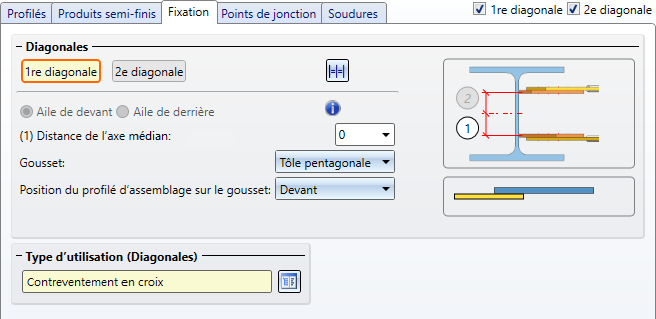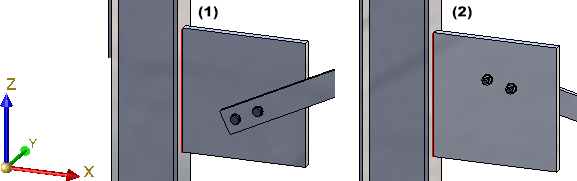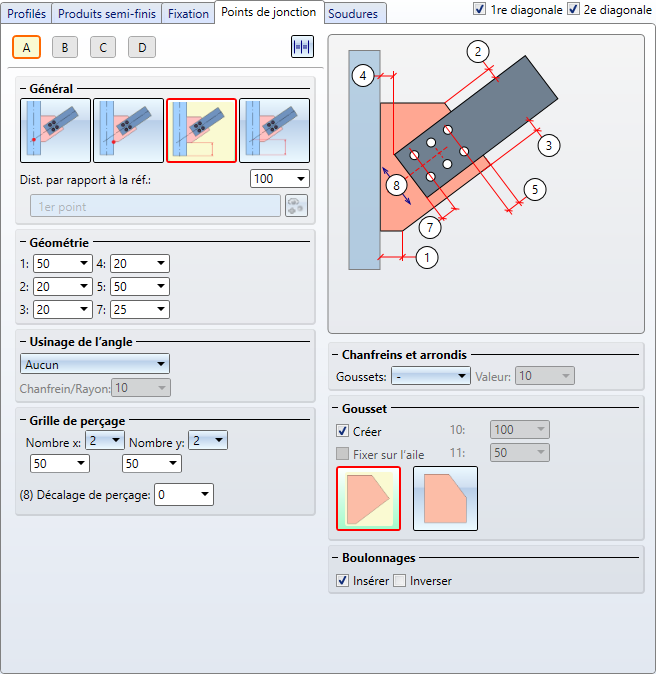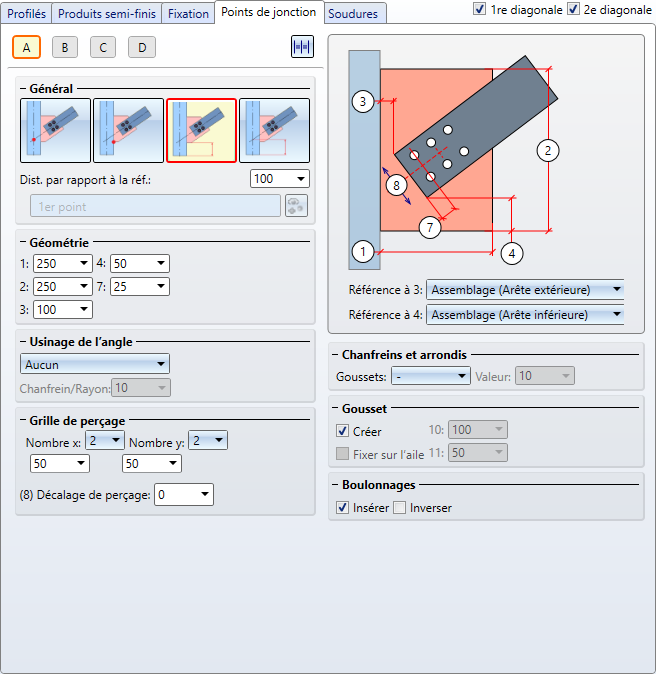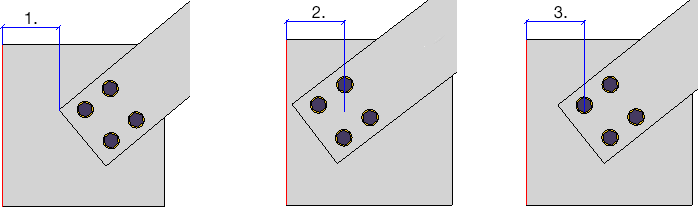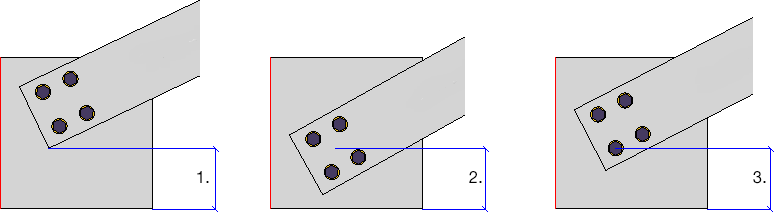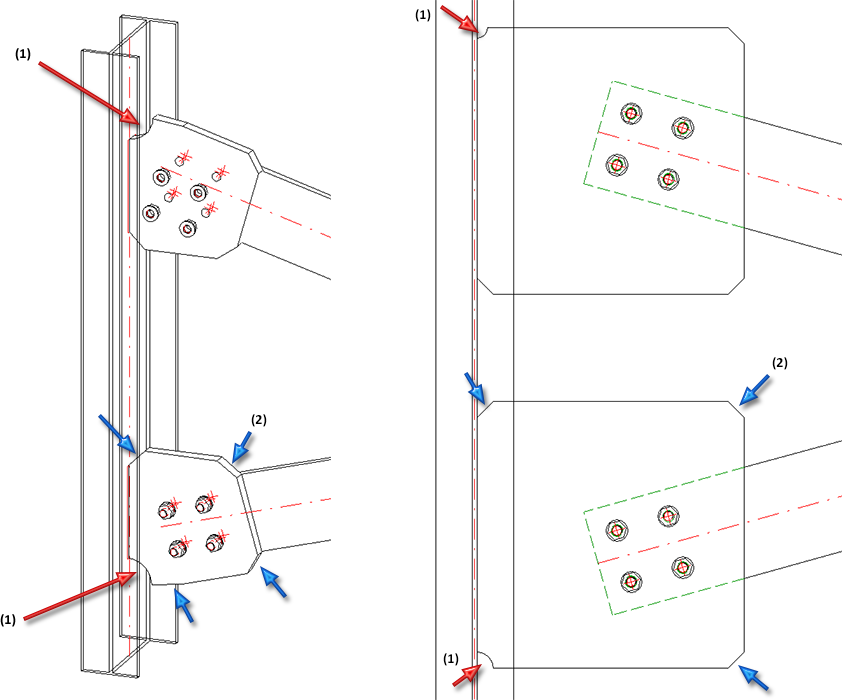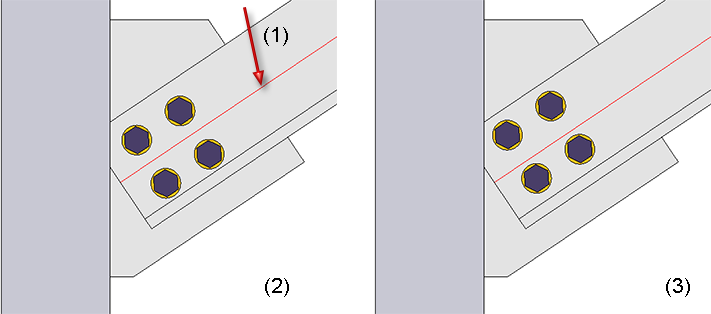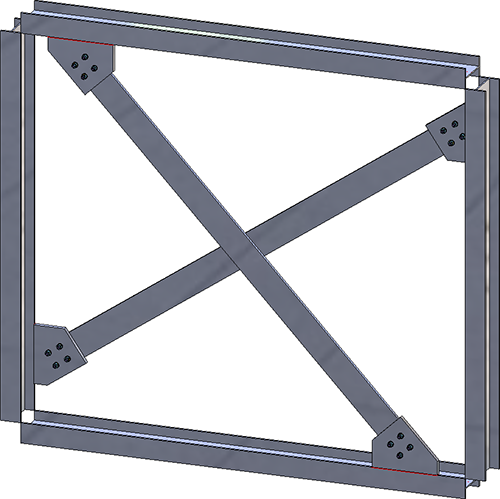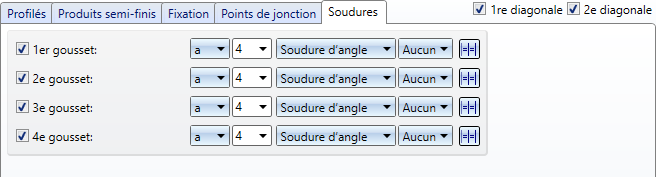Contreventement en croix (2601)

À l'aide de cette variante de design, vous pouvez insérer comme contreventement un contreventement en croix entre deux, trois ou quatre profilés ou tôles. Pour la connexion des profilés, il est également possible de fixer le contreventement en croix sur des tôles déjà présentes sur les profilés.
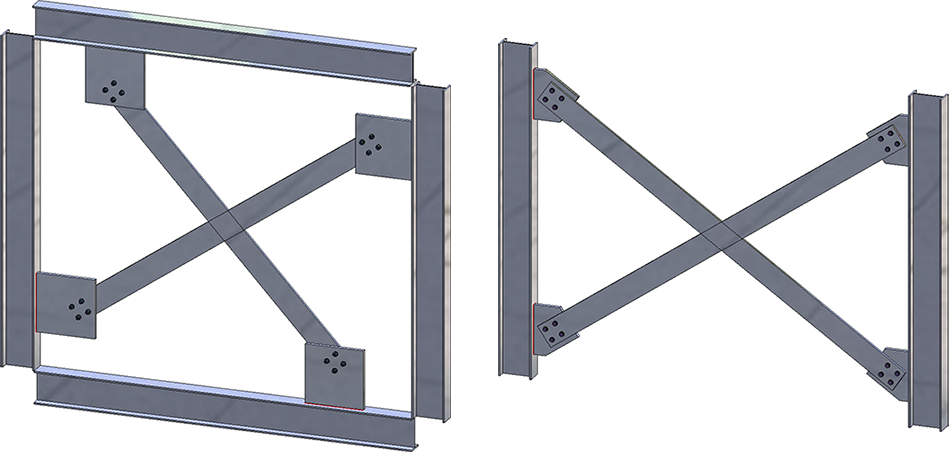
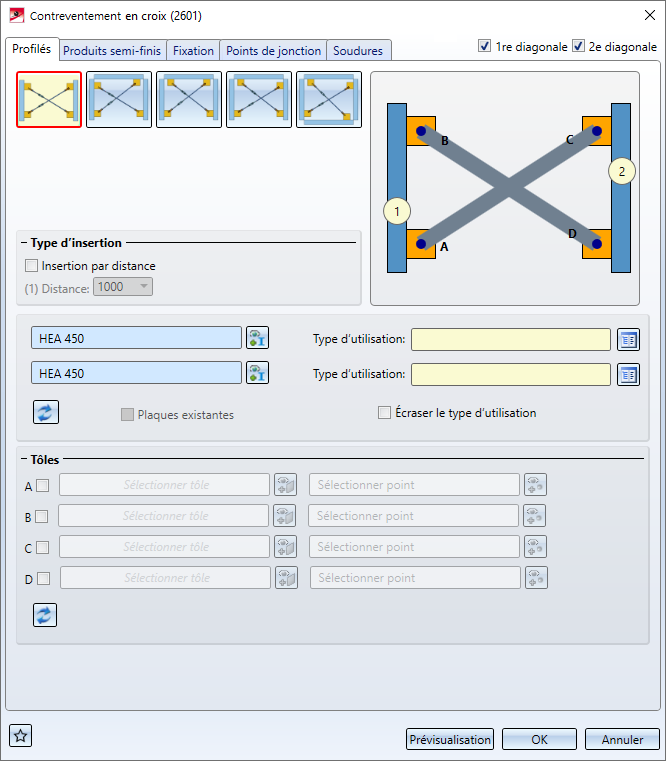
1re/2e diagonale
Vous pouvez ici, en cochant chacune des cases, déterminer si la 1re et/ou la 2e diagonale devra être insérée.
Onglets
La configuration du contreventement s'effectue à l'aide des onglets de la fenêtre de dialogue :
Favoris
Les paramètres de la fenêtre de dialogue peuvent être enregistrés comme favori afin de pouvoir les réutiliser à tout moment. Pour cela, cliquez sur le symbole  en bas à gauche de la fenêtre pour activer le menu contextuel. Pour en savoir plus sur la gestion des favoris, rendez-vous dans les Bases de HiCAD sous Favoris.
en bas à gauche de la fenêtre pour activer le menu contextuel. Pour en savoir plus sur la gestion des favoris, rendez-vous dans les Bases de HiCAD sous Favoris.
Boutons
|
Prévisualisation |
Quand la fenêtre est ouverte, vous pouvez par un clic sur le bouton Prévisualisation, avoir un aperçu du contreventement créé à partir des paramètres actuels. Vous pouvez alors zoomer la scène. |
|
OK |
Vous démarrez la création de la jonction de tube de force par OK. L'avancée de la création est indiquée par une barre de progression dans la barre d'état. La génération du contreventement terminée, la fenêtre de dialogue se ferme. |
|
Annuler |
Si vous quittez la fenêtre de dialogue par Annuler, la fenêtre de dialogue est fermée sans générer le contreventement. |
![]() À savoir :
À savoir :
- Les goussets avec les boulonnages et les soudures seront subordonnés aux ensembles de chacun des profilés. Si un ensemble n'existe pas encore, il sera alors créé avec le profilé comme élément principal d'ensemble.
- Les profilés d'assemblage seront insérés comme éléments principaux.
Nota bene :
Lorsque vous modifiez ultérieurement un contreventement (double-clic sur le Feature), puis que vous sélectionnez un autre nombre de profilés, il est alors possible que les modifications et les cotations sur les éléments du contreventement soient perdues. HiCAD affiche alors un message correspondant :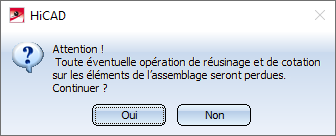
Onglet Profilés
Dans cet onglet, vous déterminez quels profilés et quelles tôles devront être raccordés entre eux par un contreventement en croix. Dans le cas de profilés, la connexion avec goussets sera fournie pour la jonction, ou alors des tôles présentes sur les profilés seront utilisées comme goussets. Cela peut notamment être utile lorsque, entre deux profilés, deux connexions en croix doivent être insérées et que la deuxième connexion doit être fixée sur les goussets de la première connexion.
Connexion de profilés
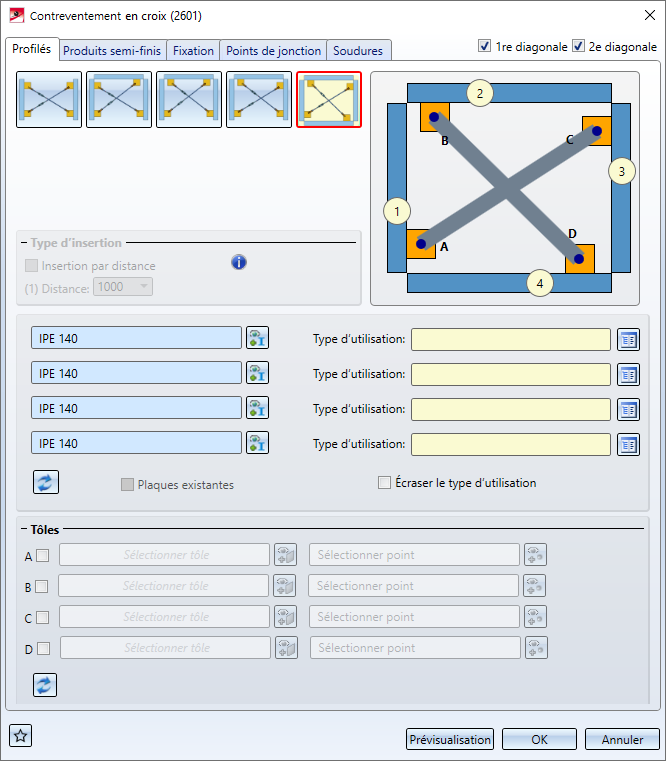
|
|
Le contreventement sera inséré entre deux profilés. Il est alors possible sous Type d'insertion, si désiré, de déterminer la distance entre l'arête inférieure de la première tôle de jonction sur le profilé et l'arête supérieure de la deuxième tôle de jonction sur le profilé. Si aucune distance n'est indiquée, l'insertion s'effectuera au centre. |
|
|
Trois profilés seront ici raccordés. La première diagonale sera insérée entre les profilés (1) et (2), la deuxième diagonale entre les profilés (3) et (1).
|
|
|
Trois profilés seront ici raccordés. La première diagonale sera insérée entre les profilés (1) et (2), la deuxième diagonale entre les profilés (3) et (2).
|
|
|
Trois profilés seront ici raccordés. La première diagonale sera insérée entre les profilés (1) et (3), la deuxième diagonale entre les profilés (3) et (2). |
|
|
Le contreventement raccorde ici quatre profilés. La première diagonale sera insérée entre les profilés (1) et (3), la deuxième diagonale entre les profilés (4) et (2). |
Activez l'option d'insertion de votre choix et sélectionnez, éventuellement en cliquant sur  , les profilés de votre choix. Pour les ensembles des profilés, un type d'utilisation peut être sélectionné pour chaque profilé dans le catalogue. Si un type d'utilisation est déjà attribué aux ensembles des profilés, vous pouvez spécifier au moyen de la case Écraser le type d'utilisation si ce type d'utilisation doit être conservé ou s'il doit être remplacé par celui sélectionné dans l'onglet Profilés.
, les profilés de votre choix. Pour les ensembles des profilés, un type d'utilisation peut être sélectionné pour chaque profilé dans le catalogue. Si un type d'utilisation est déjà attribué aux ensembles des profilés, vous pouvez spécifier au moyen de la case Écraser le type d'utilisation si ce type d'utilisation doit être conservé ou s'il doit être remplacé par celui sélectionné dans l'onglet Profilés.
 Veuillez prendre en considération à la sélection des profilés les points suivants :
Veuillez prendre en considération à la sélection des profilés les points suivants :
- Veuillez vous reporter impérativement à l'ordre indiqué par l'image de la fenêtre de dialogue pour sélectionner les profilés.
- Les types de profilés autorisés sont les profilés en I, en L, en U et en T ainsi que les profilés creux.
Après avoir sélectionné les profilés, cela sera visualisé sur la scène.
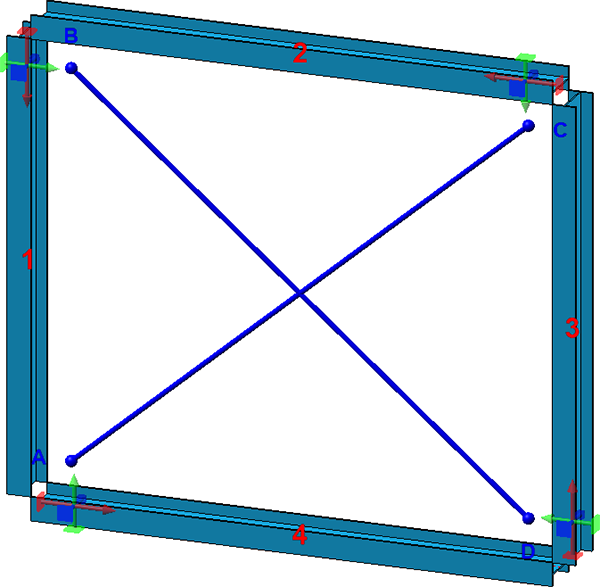
Au moyen de l'icône  , vous pouvez réinitialiser les paramètres de cet onglet.
, vous pouvez réinitialiser les paramètres de cet onglet.
La connexion fournit les goussets pour la jonction. Vous pouvez également utiliser comme goussets des tôles présentes sur les profilés. Cela peut notamment être utile lorsque, entre deux profilés, un contreventement doit être inséré et que la deuxième connexion doit être fixée sur les goussets de la première connexion.
Connexion de profilés avec fixation sur des tôles existantes
Si le contreventement doit être raccordé à des tôles qui sont déjà présentes sur les profilés, vous pouvez alors en complément sélectionner les tôles correspondantes attachées aux profilés. Pour cela, cochez la case Plaques existantes pour activer l'encart de la fenêtre Tôles, sélectionnez la tôle et déterminez un point indiquant le milieu de la fixation.
Veuillez prendre à ce propos connaissance des points suivants :
- la tôle A doit être en face de la tôle C, comme la tôle B en face de la tôle D.
- Les tôles sélectionnées doivent être disposées sur les profilés.
- Si aucun point n'est déterminé pour le milieu de la grille de perçage, ou que la détermination de points a été abandonnée, la case correspondante sous Tôles sera alors automatiquement décochée.
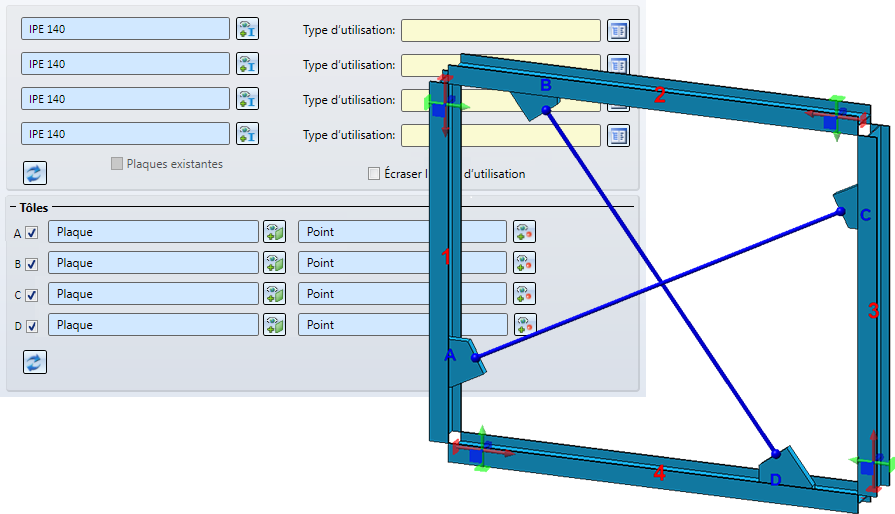
L'illustration suivante montre à gauche un assemblage entre deux profilés. Les goussets ont été créés ici via la connexion. Ensuite, à droite, un autre assemblage entre les profilés a été inséré, mais la fixation (C) a été effectuée sur le gousset droit du premier assemblage.
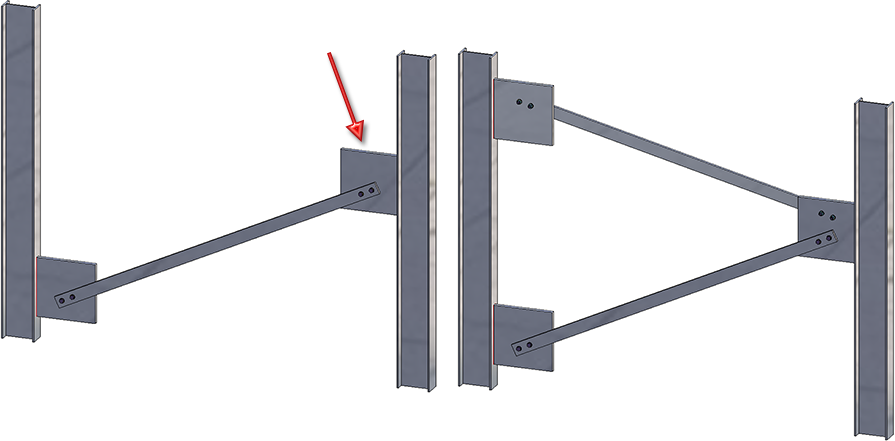
Connexion de tôles
Si vous souhaitez dès le départ insérer le contreventement entre des tôles, indépendamment de tous profilés, cochez alors la case Plaques existantes. Cochez ensuite dans l'encart de la fenêtre Tôles chacune des cases correspondantes, sélectionnez la tôle et déterminez un point indiquant le milieu de la grille de perçage prévue pour la fixation.
Veuillez prendre note des points suivants :
- La tôle A doit être en face de la tôle C et la tôle B en face de la tôle D.
- Si aucun point n'est déterminé pour le milieu de la fixation, ou que la détermination de points a été abandonnée, la case correspondante sous Tôles sera alors automatiquement décochée.
Onglet Produits semi-finis
Dans cet onglet, vous sélectionnez
- le produit semi-fini pour les profilés d'assemblage,
- le produit semi-fini pour les goussets sur les profilés,
- les boulonnages des goussets.
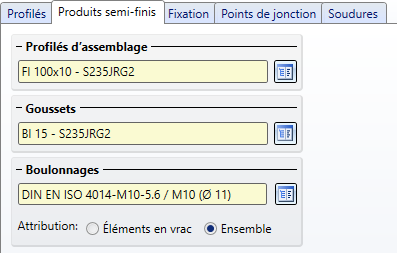
Par un clic sur chacun des symboles  , vous pouvez sélectionner les produits semi-finis directement dans les catalogues de pièces standardisées correspondants.
, vous pouvez sélectionner les produits semi-finis directement dans les catalogues de pièces standardisées correspondants.
Les produits semi-finis autorisés sont :
|
Pièces standardisées |
Catalogues autorisés |
|---|---|
|
Profilés d'assemblage |
Produits semi-finis > Profilés > Acier plat Normes d'usine > Profilés d'usine > Profilés FLUTZ Normes d'usine > Profilés d'usine > Frankstahl > Acier en barre A3 Normes d'usine > Profilés d'usine > Frankstahl > Barres d'acier en acier fin C3 Produits semi-finis > Profilés > Profilés en L Produits semi-finis > Profilés > Profilés en U |
|
Goussets |
Produits semi-finis > Tôle |
Pour spécifier le boulonnage de votre choix, cliquez sur le symbole et sélectionnez dans la fenêtre de dialogue Connexion vis / rivet les composants de votre choix. La détermination s'effectue de façon similaire à celle de la fonction 3D Boulonnage.
Le boulonnage sera inséré comme groupe de boulonnages sous le nom de Boulonnage. Sous Attribution, vous indiquez, en cochant la case correspondante, si ce groupe de boulonnage devra être subordonné à l'ensemble de chaque profilé ou comme "Éléments en vrac". En cochant "Éléments en vrac", le groupe de boulonnages sera inséré comme ensemble individuel au même niveau que les ensembles des profilés.
Onglet Fixation
Vous déterminez ici comment les diagonales devront être fixées aux profilés/tôles.
|
Diagonales |
Vous spécifiez ici la fixation des diagonales sur les profilés/tôles. Si les mêmes paramètres doivent être utilisés pour les deux diagonales, cliquez sur |
|
Aile de devant / de derrière * |
Ces options ne sont actives que si, dans l'onglet Points de jonction, sous Gousset la case Fixer sur l'aile est cochée. |
|
Distance de l'axe médian * |
Vous avez ici, en plus, la possibilité ici d'indiquer la distance par rapport à l'axe médian. Cette valeur détermine le point d'insertion de la première tôle sur le premier profilé d'appui identifié. |
|
Gousset * |
Vous pouvez sélectionner comme gousset une tôle rectangulaire ou pentagonale. Les dimensions de cette tôle sont spécifiées sous Points de jonction. |
|
Position du profilé d'assemblage sur le gousset |
Au moyen de cette liste de choix, vous déterminez la position du profilé d'assemblage sur le gousset, séparément pour la 1re et la 2e diagonale. Sont possibles :
(1) Devant, (2) Derrière |
|
Type d'utilisation |
Il est possible d'attribuer un type d'utilisation au contreventement en croix. |
* Ces options ne sont disponibles que si des tôles ont été sélectionnées dans l'onglet Profilés.
Onglet Points de jonction
Vous déterminez ici comment les goussets seront raccordés sur les profilés/tôles. En outre, dans cette fenêtre sera spécifié, entre autres, la taille des goussets, la position du boulonnage, l'usinage des coins de la tôle.
Les paramètres possibles dans cet onglet sont différents selon les goussets sélectionnés dans l'onglet Fixation.

|
Pour chaque gousset, vous pouvez déterminer
Vous spécifiez ces paramètres séparément pour chaque gousset en activant l'icône de la lettre correspondante et en procédant au paramétrage de votre choix. Par un clic sur La jonction sera visualisée sur la scène.
|
|
Général |
En cliquant sur une image, vous spécifiez comment la position du gousset devra être déterminée : en déterminant un point ou en saisissant une distance. En sélectionnant le point, l'attribution de l'ensemble sera également spécifiée. Si un ensemble existe déjà avec la poutre en question, les profilés de jonction seront alors insérés comme éléments secondaires de cet ensemble. Sinon, un nouvel ensemble sera créé avec la poutre en question comme élément principal et les tôles de jonction comme éléments secondaires de ce nouvel ensemble. |
|
|
Point (comme point d'intersection des axes du profilé et de l'acier rond) |
|
|
Point (comme début de la plaque) |
|
|
Distance (début du profilé - début de la plaque) |
|
|
Distance (début du profilé – point d'intersection des axes du profilé et de l'acier d'assemblage |
|
Géométrie
Référence à 3
|
(1) - (7) détermine la géométrie des goussets. Le champ de saisie (5) n'est disponible que pour les tôles pentagonales. Si vous avez sélectionné, dans l'onglet Fixation, comme gousset une tôle rectangulaire, vous pouvez alors ici spécifier la référence pour les valeurs (3) et (4) et ainsi influencer la position de la tôle de jonction par rapport au profilé/gousset. Les possibilités de sélection suivantes sont disponibles : Référence par rapport à 3 :
Référence par rapport à 4 :
|
|
Usinage de l'angle |
Si les coins du gousset sur la poutre doivent être chanfreinés ou arrondis, vous pouvez le sélectionner ici au moyen de cette liste de choix. Les usinages des coins suivants sont disponibles :
|
|
Chanfreins et arrondis |
Vous spécifiez ici comment les autres coins du gousset devront être usinés, chanfreinés, arrondis ou non usinés.
Exemple d'un gousset : (1) Usinage de l'angle : Arrondi à l'intérieur, (2) Chanfreins et arrondis : goussets chanfreinés |
|
Grille de perçage |
La grille de perçage permet de déterminer la disposition du boulonnage. Indiquez ici le nombre de perçages dans la direction de X et de Y, ainsi que leur distance l'un par rapport à l'autre. Si tous les perçages doivent posséder la même distance dans une direction, vous pouvez alors simplifier la saisie en indiquant dans un champ de saisie la valeur de la distance et en cliquant sur le symbole Équidistant Le décalage de perçage influence la position de la grille de perçage. Le paramètre par défaut prédéfini par ISD est 0, c'est-à-dire le centre du trou ou la grille de perçage se trouve sur l'axe médian des profilés d'assemblage. Dans certaines situations, par exemple pour les profilés en L, cela n'est cependant pas désiré. Dans ce cas, il est possible de modifier la position de la gille de perçage en saisissant un décalage.
(1) Ligne médiane du profilé en L, (2) sans décalage, (3) avec décalage
|
|
Gousset |
Vous avez la possibilité dans cet encart de la fenêtre de spécifier si les goussets doivent être insérés ou non et, si oui, si les goussets doivent être fixés sur l'aile. Si l'insertion a lieu sur l'aile, les options Aile de devant / de derrière sont alors activées dans l'onglet Fixation.
Fixation sur l'aile : 1re diagonale sur l'aile de devant, 2e diagonale sut l'aile de derrière |
|
Boulonnages |
Vous déterminez ici si le boulonnage doit être créé ou non. Vous avez en outre la possibilité, en cochant la case Inverser de modifier la direction du boulonnage. |
* Toutes les options ne sont pas disponibles si des tôles ont été sélectionnées dans l'onglet Profilés.
Onglet Soudures
Dans cet onglet, vous spécifiez quelles soudures devront être créées. HiCAD fait la différence entre les soudures
- sur les goussets,
- sur les tôles de jonction et
- sur les extrémités soudées.
Déterminez, en cochant les cases correspondantes, où les soudures devront être créées. Pour chaque gousset, il est possible de sélectionner un type de désignation de l'épaisseur, l'épaisseur du cordon de soudure, le type de cordon de soudure et la catégorie de contrôle. Si les mêmes paramètres doivent être utilisés (uniquement pour les goussets), cliquez alors sur le symbole Égaliser  .
.
 Pour des cordons de soudures périphériques en demi V et en demi Y, saisissez comme épaisseur de soudure la valeur 0.
Pour des cordons de soudures périphériques en demi V et en demi Y, saisissez comme épaisseur de soudure la valeur 0.

Jonctions + Variantes (CM 3D) • Fenêtre de dialogue des jonctions (CM 3D) • Système de catalogue pour Jonctions + Variantes (CM 3D)